| Tag Video ใส่ video ในรายละเอียดสินค้า |
 สำหรับหน้าฟอร์มรายละเอียดสินค้า ท่านสามารถเพิ่มช่องจำนวนสินค้าได้ โดยจะกำหนดให้มีทุกรายการสินค้า ที่ใช้ฟอร์มรายละเอียดสินค้าแบบเดียวกันหมด หรือจะกำหนดเฉพาะรายการสินค้าบางรายการ ที่ต้องการแสดงช่องจำนวนสินค้าก็ได้ โดยแก้ไขที่ ฟอร์มรายละเอียดสินค้า สำหรับหน้าฟอร์มรายละเอียดสินค้า ท่านสามารถเพิ่มช่องจำนวนสินค้าได้ โดยจะกำหนดให้มีทุกรายการสินค้า ที่ใช้ฟอร์มรายละเอียดสินค้าแบบเดียวกันหมด หรือจะกำหนดเฉพาะรายการสินค้าบางรายการ ที่ต้องการแสดงช่องจำนวนสินค้าก็ได้ โดยแก้ไขที่ ฟอร์มรายละเอียดสินค้า
|
|
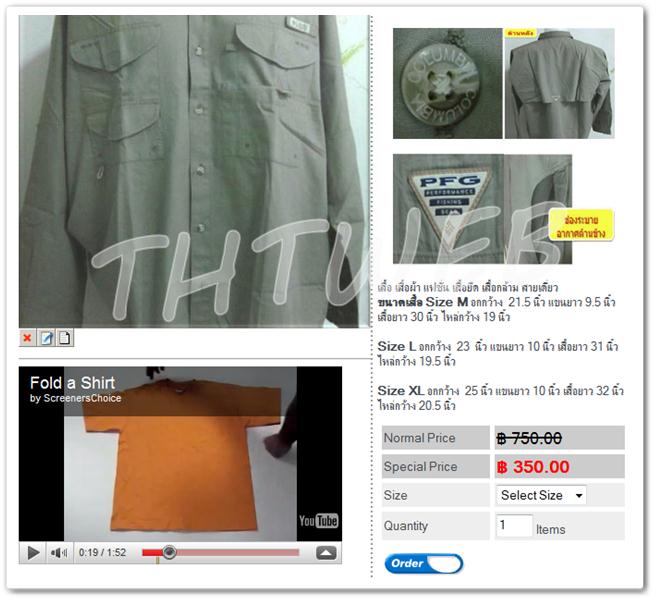
|
ขั้นตอนที่ 1 : กำหนด Tag Video ในฟอร์มรายละเอียดสินค้า
1. login เข้าสู่ระบบเว็บไซต์
2. เปิดไปที่หน้าตะกร้าสินค้าแบบแยกหมวด แล้วคลิ๊กเข้าไปที่หมวดใด หมวดหนึ่ง ตัวอย่างเช่น เสื้อ |
|
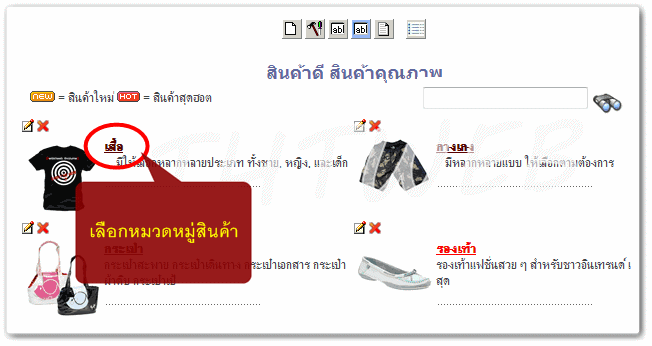
|
3. คลิ๊กที่รายการสินค้า |
|
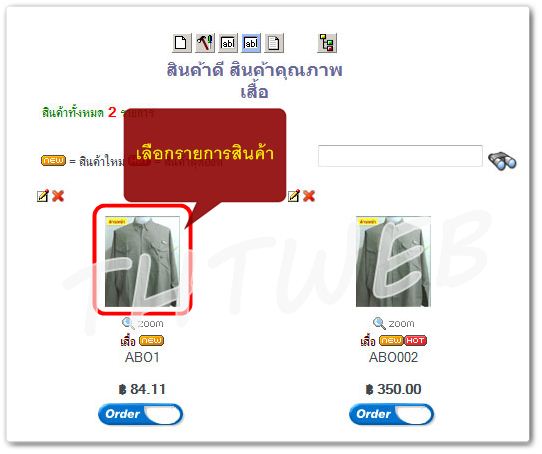
|
4. เมื่อเข้ามาในหน้ารายละเอียดสินค้า
- จะมีไอคอน
 Edit Detail Form คลิ๊กที่ด้านบน หรือล่างก็ได้ Edit Detail Form คลิ๊กที่ด้านบน หรือล่างก็ได้ |
|

|
5. พิมพ์ข้อความที่จะแสดงในหน้าเว็บ (ก่อนจะใส่แทคต้องมั่นใจว่า มีช่องว่างอยู่ โดยไม่ติดกับข้อความอื่น)
- พอ pointer กระพริบ ให้พิมพ์คำสั่ง Tag video คือ # #var_video# #
 *** การใส่ Tag video ในพื้นที่นั้น ต้องมีพื้นที่กว้างไม่น้อยกว่า 350 Px *** การใส่ Tag video ในพื้นที่นั้น ต้องมีพื้นที่กว้างไม่น้อยกว่า 350 Px
|
ข้อแนะนำ : TAG ต่างๆ สามารถย้าย เปลี่ยนตำแหน่ง หรือลบ ได้
|
# #var_images# # |
: แสดงภาพสินค้า |
# #var_code# # |
: แสดงรหัสสินค้า |
| # #var_name# # |
: แสดงชื่อสินค้า |
# #var_normal# # |
: แสดงราคาสินค้าปกติ |
| # #var_detail# # |
: แสดงรายละเอียดสินค้า |
# #var_member# # |
: แสดงราคาส่วนลด |
| # #var_addcart# # |
: แสดงไอคอนสั่งซื้อสินค้า |
# #var_visit# # |
: แสดงจำนวนผู้เข้าชม |
| # #var_zoom# # |
: แสดงไอคอนซูมภาพ |
# #var_keyword....# # |
: แสดงข้อความสำคัญใส่ได้หลายคำ ใส่ "," คั่น |
|
# #var_video# # |
: แสดงคลิปวีดิโอ |
|
|
** TAG ห้ามมีช่องว่าง ในตัวอย่างที่มีช่องว่างเพราะไม่ต้องการให้ระบบปรับเป็นค่าจริง |
|
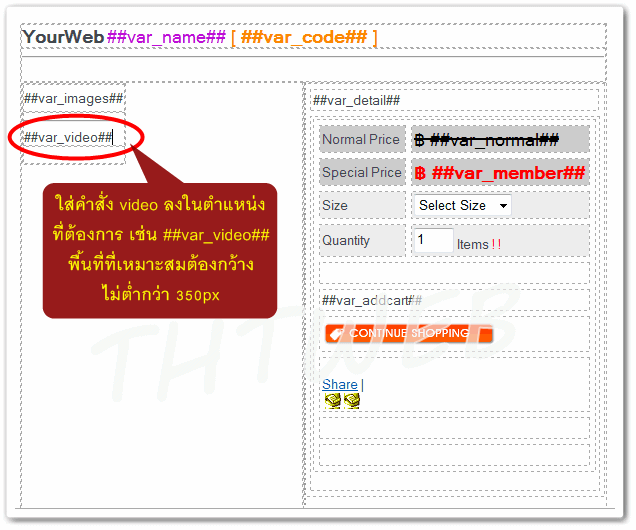
|
ขั้นตอนที่ 2 : นำ Url Video ไปใส่ในรายการสินค้า |
ตัวอย่างที่ 1 : การ copy url จากเว็บไซต์ youtube
- คลิ๊กที่ปุ่มแบ่งปัน (share)
- จากนั้นจะปรากฎช่อง url code ด้านล่าง ให้ copy มาทั้งหมดภายในช่อง
|
|
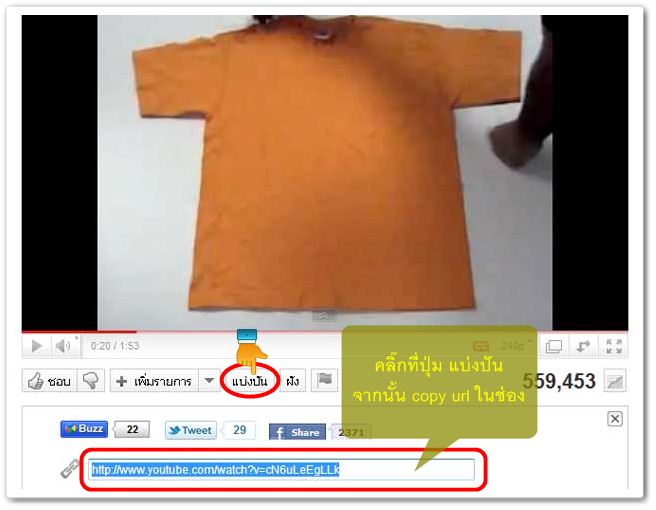
|
ตัวอย่างที่ 2 : copy จาก clip youtube
- คลิ๊กที่ปุ่มด้านล่าง ดังภาพ จะมี popup แสดงขึ้นมา ให้คลิ๊กปุ่่มในนั้นอีกครั้ง
- จะปรากฎช่อง URL ด้านบนซ้าย ให้ทำการ copy url ทั้งหมดภายในช่องนี้
|
|
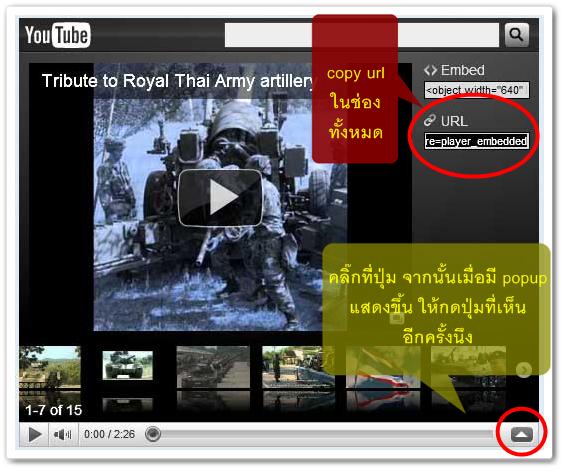
|
1. ในหน้ารายการสินค้า
- คลิ๊กที่ไอคอน
 Edit Product เพื่อเข้าไปเพิ่ม url video Edit Product เพื่อเข้าไปเพิ่ม url video |
|
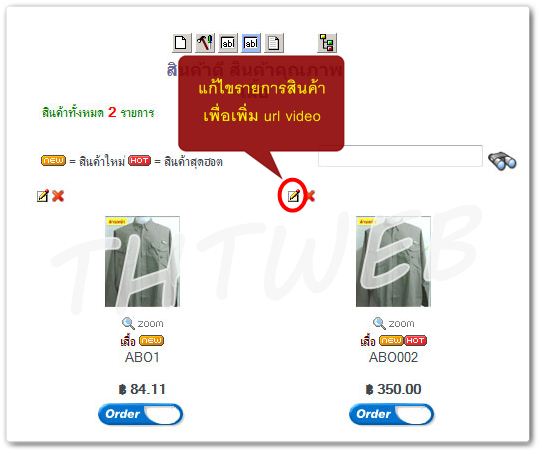
|
2. นำ url video ที่ copy มาวางในช่อง Video Url :
3. เสร็จแล้ว |
|
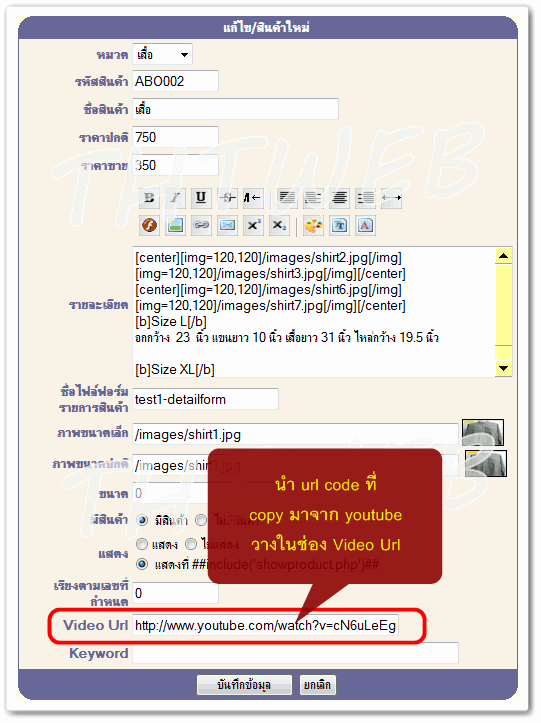
|
|
|